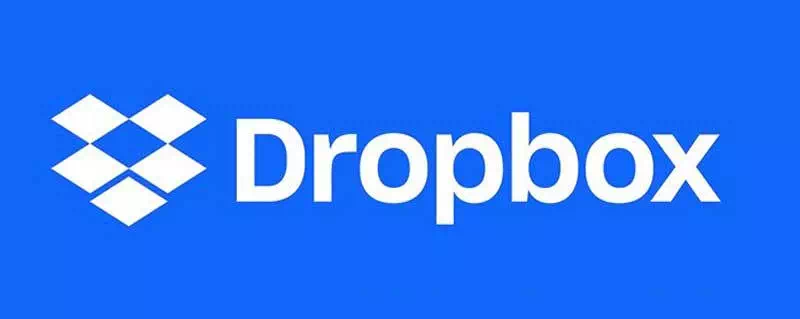Windows -ning kech ishga tushirilishi muammosi kompyuter oldida o'tirganda tez -tez uchraydigan va bezovta qiladigan muammolardan biridir, chunki Windows ishga tushishi va ish stoliga o'tishi uchun bir necha daqiqa kutib turadi, chunki bu muammo ko'plab dasturlardan foydalanadigan ko'plab foydalanuvchilarda uchraydi. bu dasturlarning ko'pchiligi Windowsning boshlanishi bilan ishlay boshlaydi, shuning uchun Windows uzoq vaqtdan beri ishlayapti va shuning uchun Windows ishga tushadigan dasturlar vazifa menejeri vositasi yordamida o'chirib qo'yilishi kerak va agar shunday qilsangiz ish vaqtini qisqartirish.
Lekin asosiy savol - qaysi dasturlarni o'chirib qo'yishimiz kerak? Javob shundaki, barcha dasturlar ba'zi muammolarning sababi bo'lishi mumkin va agar siz ularni o'chirib qo'ysangiz, ular bu muammoni hal qila olmasligi mumkin. Ushbu maqolada biz sizga muammoning oson yo'lini topamiz. Windows -ning sekin ishlashini ta'minlaydigan dastur.
Biz faqat vazifa menejeri vositasini Windows -ni ishga tushirganimizda har bir dasturni yuklash vaqtini aytib beramiz va bu vaqt juda aniq va ikkinchisida ko'rsatilgan, chunki bu vaqt o'lchov birligi. Bu protsessor bilan bog'liq va vazifalar menejeri vositasi orqali biz dasturning uzoq vaqt ishlashini bilamiz, bu uning tezligini pasaytiradi, keyin siz Windows -ni tezroq ishga tushirish uchun dasturni o'chirib qo'yishingiz mumkin. bilingki, oddiy dasturlar odatda ishlash tezligiga ta'sir qilmaydi va endi biz bu bosqichlarni qo'llaymiz.
qadamlar
Birinchidan, biz quyida joylashgan vazifalar panelidagi sichqonchaning o'ng tugmachasini bosib, Windows tizimidagi vazifalar menejeri vositasini ochishimiz kerak, so'ngra tanlang. Vazifa menejeri Quyidagi rasmga o'xshash yoki tugmachalarni bosing Ctrl + Alt + Del Klaviaturada joylashgan va rasmdagi variantni bosing va ulardan birini bajarganingizda, vazifa menejeri sizga ko'rinadi va fonda mavjud jarayonlarni ko'rsatadi va siz ularni boshqarishingiz mumkin, keyin biz bo'limiga o'ting Startup.

Bo'lim paydo bo'lgandan keyin Startup Uni bosganingizda, Windows -ning boshlanishi bilan ishlay boshlagan barcha dasturlar paydo bo'ladi, lekin eng past ustunni qayd etish lozim. Ishga tushirish muvaffaqiyatsizt, chunki u har bir dasturning yuklash jarayoniga ta'sir darajasini ko'rsatadi, masalan, dastur uning darajasi bo'lsa past Bu shuni anglatadiki, bu Windows -ning sekin ishlashiga sezilarli darajada ta'sir qilmaydi va agar daraja yuqori bo'lsa baland Bu shuni anglatadiki, siz Windows -ni ishga tushirganingizda dasturga ko'p vaqt ketadi va Windows -ni ishga tushirishga ko'p vaqt ketadi o'rta Bu oraliq dasturlar uchun, shundan so'ng bo'limdagi istalgan katakchani o'ng tugmasini bosing Startup Menyu paydo bo'lgandan so'ng, tugmani bosing. Dastlabki CPU.

Shundan so'ng, bo'lim ostida yangi ustun paydo bo'ladi Startup Bu sizga Windows -ni ishga tushirish jarayonida har bir dasturni ishga tushirish vaqtini ko'rsatadi. Dastlabki CPU Va u pastdan rasmdagi kabi dasturlarni yuqoridan pastgacha tartiblaydi, chunki Windows bilan ishlash jarayonida uzoq vaqt talab qilinadigan dasturlar boshida paydo bo'ladi va endi siz jarayonni amalga oshiradigan dasturlarni bilishingiz mumkin. Windows -ni ishga tushirish ko'p vaqtni oladi va siz ularni quyida joylashgan O'chirish tugmachasini bosib o'chirib qo'yishingiz mumkin, bu jarayonni bajarganingizdan so'ng Windows avvalgidek tez bo'ladi.

Ro'yxatdan o'tish kitobini qanday zaxiralash va tiklash
Windows nusxalarini qanday faollashtirish mumkin?
Va siz aziz izdoshlarimiz sog'lig'i va xavfsizligida